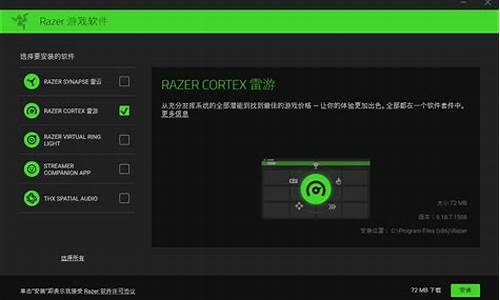华硕 bios 升级_华硕bios升级工具教程
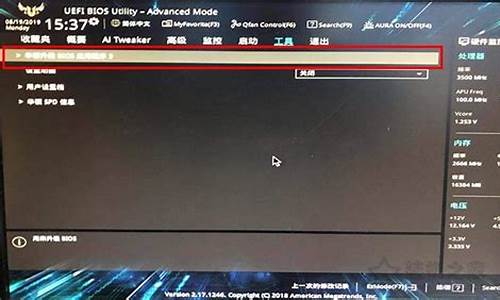
使用EZ Flash的方式来更新主板BIOS
1.EZ Flash支持外接U盘来更新BIOS,所以准备一个U盘
首先下载好BIOS至U盘,一般都是压缩档案,需要解压缩之后放在U盘的根目录下,文档拷贝完成之后,请将U盘插在的主板上
2.开机按键盘上的Del或者F2键,进入主板的BIOS,按F7来进行切换,利用键盘上的左右方向按键,移动到Tool选单,就可以看到ASUS EZ Flash 3的工具
3.选中了ASUS EZ Flash 3 Utility按键盘上Enter键进去,可以看到更新的两种模式,第一种是从Storage来进行更新,也就是从设备上更新,也就是我们这次演示的方式来更新;另一种方式是从Internet来更新,当然这个时候是需要您连接网络的,务必接上您的网线。这里需要特别说明,从Internet更新的话对于网络要求非常高,若是中途有中断的话就会导致BIOS读取、下载、更新的失败,且更新BIOS风险性极大,为保证主板顺利更新BIOS,比较建议使用Storage的方式来更新BIOS,这里的默认方式也是这种,然后选择Next即可
4.选择好了之后就可以看到更新BIOS的基本画面,这里可以看到您接的U盘,以及里面的全部文件,也可以看到我们一开始放置的BIOS文档
5. 可以使用键盘或者鼠标选中到这个文件,按了Enter之后,首先EZ Flash会问您,是否要读取这个文档?Do you want to read this file,选择Yes
6.这个时候会再次出现风险提示,Do you really want to update BIOS?这里可以显示主板的型号,以及更新的目标BIOS的版本,若是确定要更新的话,选择Yes
7.选了Yes之后EZ Flash就开始自动进行BIOS的更新了
8.直至更新完成之后,会自动重新启动,第一次重启的时候,因为BIOS需要重新读取,所以开机的时候会出现如下需要按F1的画面,请不要担心,这个是正常的画面,需要您按F1进BIOS重新读取一下即可。
1.? 进入BIOS设置程序的Advanced Mode,选择Tool > ASUS EZ Flash Utility,接着请按下<Enter>键。
2.? 将保存有最新的BIOS文件的U盘插入USB连接端口。
3.? 选择by USB。
4.? 请使用<Tab>键操控Drive区域。
5.? 请利用上/下方向键找到存有最新BIOS文件的U盘,接着请按下<Enter>键。
6.? 请使用<Tab>键操控Folder Info区域。
7.? 请利用上/下方向键找到U盘中最新的BIOS文件,接着请按下<Enter>键开始BIOS更新操作。当BIOS更新操作完成后,请重新启动电脑。
本功能仅支持用FAT32/16格式的单一磁区U盘。
当更新BIOS时,请勿关闭或重置系统以避免系统启动失败。
请依照以下步骤通过互联网更新BIOS程序
1.? 进入BIOS设置程序的Advanced Mode,选择Tool > ASUS EZ Flash Utility,接着请按下<Enter>键。
2.? 选择by Internet。
3.? 请利用左右向键选择网络连接,接着请按下<Enter>键。
4.? 按照操作步骤完成BIOS更新操作。
5.? 当BIOS更新操作完成后请重新启动电脑。
声明:本站所有文章资源内容,如无特殊说明或标注,均为采集网络资源。如若本站内容侵犯了原著者的合法权益,可联系本站删除。